
Förra veckan Vi berättade allt om kamerans vitbalans och hur man löser färgproblem direkt i din kamera . Men hur är det med de foton du redan har tagit och som behöver lite hjälp? Läs vidare när vi visar dig hur du åtgärdar färgproblem i befintliga foton.
Varför vill jag göra det här?
Flera läsare kontaktade oss efter publiceringen vitbalansförklararen med en enkel begäran: att visa dem hur man fixar sina befintliga foton med vitbalansproblem.
Medan den bästa metoden är att göra justeringar i kameran för att spara dig själv efter bearbetning senare, förstår vi helt hur lätt det är att få bilder som har dålig vitbalans. Även när du noggrant har ställt in allt på kameran kommer du ändå att få bilder då och då som behöver redigeras bra.
Låt oss till exempel säga att du tar bilder vid ett familjeevenemang med en extra blixt på din kamera, och på en av bilderna cyklar blixten fortfarande (därmed är färgbalansen avstängd eftersom du ställer in färgbalansen så att den matchar det blåaktiga blixtens ljus, inte det rödaktiga ljuset från glödlamporna i rummet). Om det här fotot fångar mormor skrattande perfekt med sitt nya barnbarn, är det definitivt värt att spara med lite redigering.
Lyckligtvis är korrigering av färgproblem i foton i allmänhet ganska enkelt, icke-destruktivt och kräver ingen form av redigeringsförmåga på ninjanivå. Läs vidare när vi visar dig hur.
Vad behöver jag?
För denna handledning behöver du en av två saker (eller båda om du vill följa med de två olika arbetsflödena).
- Picasa
- Adobe Photoshop
-
Om du letar efter ett gratis arbetsflöde visar vi dig först hur du färgar rätt i Googles kostnadsfria Picasa-fotoredigerare / arrangör. Om du letar efter ett mer kraftfullt / flexibelt sätt att färga rätt, kommer vi också att gå igenom hur du färgar rätt i Adobe Photoshop. Innan du fortsätter rekommenderar vi starkt att du läser
vår vitbalansförklaring
. Inte bara kommer du att lära dig att ställa in kameran för att ta korrekt balanserade foton, utan du kommer också att lära dig om vetenskapen om vitbalans vilket gör det lättare att förstå vad som händer när du arbetar med färgbalans i en fotoredigeringsapplikation .
Färgkorrigering av foton i Picasa
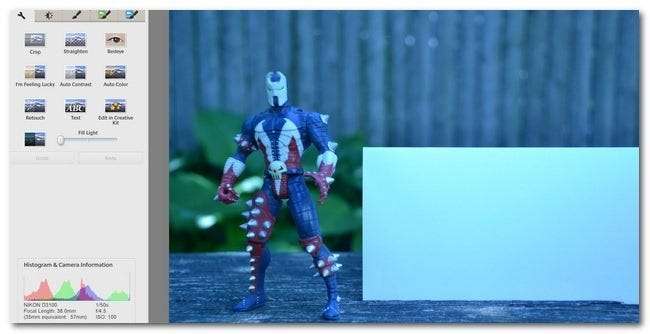
Picasa är gratis fotoorganisatör och enkel fotoredigerare producerad av Google. Det är inte bara lätt att utföra grundläggande korrigeringar i Picasa, men redigeringsfunktionerna är icke-destruktiva och du kan vända dem när som helst.
För både det här avsnittet i handledningen och Photoshop-avsnittet i handledningen ska vi färgkorrigera samma foto som vi använde i kamerans vitbalanshandledning så att du enkelt kan se hur efterbalansering av vitbalanskorrigering överensstämmer med i -kamera vitbalanskorrigering.
Bilden ovan har laddats in i Picasa. Till vänster om bilden finns redigeringspanelen. Klicka på den andra fliken för att komma åt ljus- och färgjusteringar:
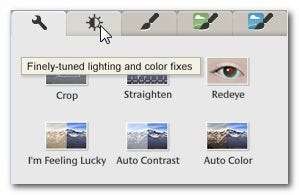
När du befinner dig i den andra redigeringsfliken, titta längst ner på panelen för reglaget "Färgtemperatur" och "Neutral färgväljare".
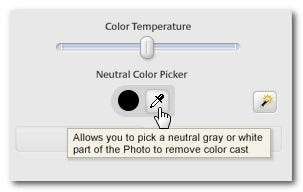
Du burk justera reglaget för färgtemperatur manuellt, men vi föreslår att du sparar det som ett sista steg om de andra stegen inte ger de resultat du vill ha. Ett bra första steg är att använda Neutral Color Picker. Många människor går direkt till den lilla trollstavsikonen till höger om färgväljaren (de små gula trollstavarna i Picasa är fixknapparna med ett klick), men Neutral Color Picker är en fin blandning mellan full automatisering och användarstyrd inmatning.
För att använda färgväljaren, klicka på ögondropparen och leta efter ett område på fotot som du vet har ett vitt eller grått neutralt färgutrymme. I vårt provfoto är det väldigt rakt framåt, eftersom vi inkluderade ett vitt kort på bilden, men vilken neutral färg som helst räcker (en vit skjorta, grå betong, en molnig himmel i bakgrunden etc.)
Låt oss klicka på det vita kortet och se hur det justerar färgen:
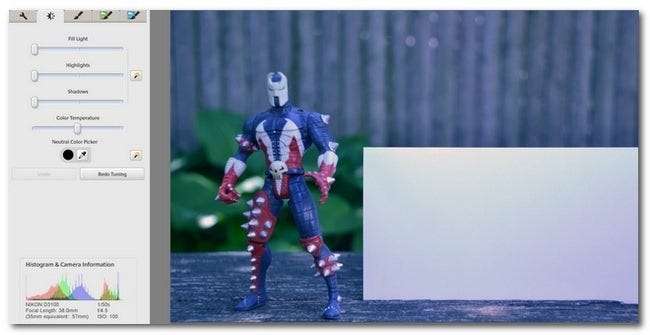
Var inte rädd att prova flera punkter i ditt neutrala färgutrymme. När det gäller vårt vita kort hade själva kortet en liten skuggning över ytan, vilket innebar att delar av det vita kortet var svalare i temperatur än andra områden. Beroende på vilken sektion vi samplade slutade vi med lite varmare eller svalare färgtoner.
Som det ser ut har bilden ovan betydligt bättre färgbalans än tidigare. Det är inte perfekt och lite på den svala sidan, men för några få musklick i det övre området av vårt vita kort är det ganska bra.
Vid den här tiden kan många välja att värma upp bilden bara ett hår genom att skjuta reglaget för färgtemperatur något åt höger. Generellt sett, om du arbetar med porträtt, familje ögonblicksbilder eller andra foton med människor, kommer du att vilja göra fel på sidan av den varma vitbalansen, eftersom det får människor att se friskare ut (där som en liten eller extrem blå gjutning vitbalans ger ett sjukligt utseende).
Färgkorrigering av foton i Photoshop
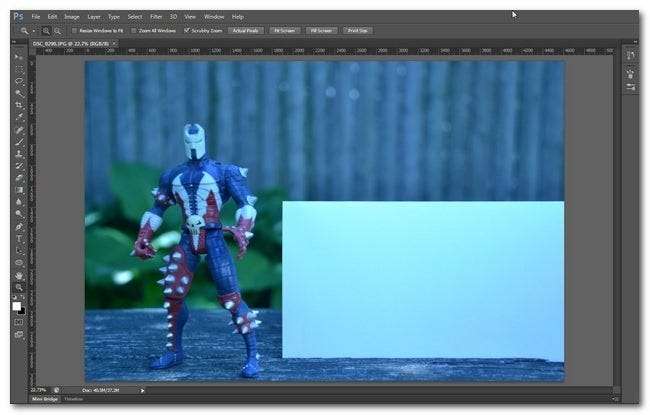
Photoshop är en radikalt mer avancerad (och proportionellt dyrare) applikation som möjliggör ett större antal redigeringar och justeringar.
Låt oss öppna vårt foto i Photoshop och visa det enklaste sättet att färga rätt, Photoshop-motsvarigheten till Picasas fix med ett klick. Med din bild öppen navigerar du till Bild -> Autofärg:

Om du förväntar dig att Photoshop slår ut det ur parken med tanke på att det är ganska mycket guldstandarden för professionell fotoredigering, blir du inte besviken:
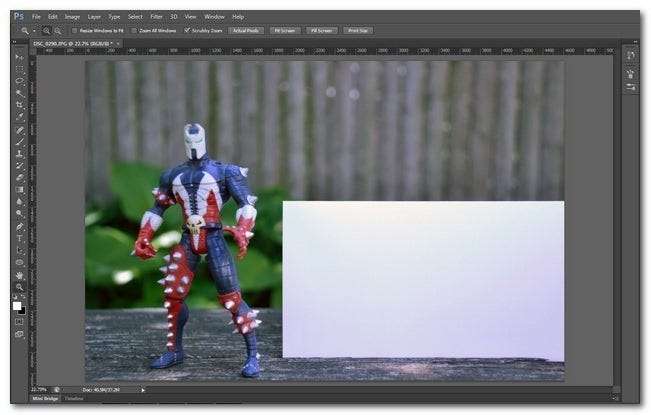
Till skillnad från Picasas grundläggande färgjustering som lämnade en liten blå nyans i bilden, spikar Photoshops automatiska algoritmer ganska mycket direkt från porten: Spawns färg, färgen på det vita kortet och färgen på trä och växter ser alla väldigt sant ut - till livet. Faktum är att den här färgkorrigerade bilden inte kan skiljas från den faktiska vitbalanskorrigering i kameran som vi gjorde i vår tidigare handledning .
Som sagt, du har inte alltid en bild som är en så bra kandidat för automatisk korrigering - den här bilden har ett enormt vitt streck i sig som erbjuder ett trevligt stort område för algoritmen för automatisk korrigering att arbeta från.
Det finns flera sätt du kan närma dig färgjustering i Photoshop, men som de enklare ekvivalenterna i Picasa kan de vara alldeles för fiddly. Till exempel, i Photoshop kan du manuellt justera färgtonen på skuggorna, mellannivåerna och höjdpunkterna, men det är inte det mest effektiva sättet att närma sig uppgiften och verkligen inte den typ av sak du vill göra ett vanligt arbete rinner ut ur.
Ett mycket enklare tillvägagångssätt är att använda justeringskurvor. För de av er som följt med våra senaste Photoshop-självstudier kommer ni ihåg att vi använde justeringskurvor kraftigt i vår handledning: Hur du förbättrar dina svartvita foton med justeringskurvor . I denna handledning kommer vi inte att manipulera kurvorna för konstnärliga / dramatiska ändamål, men vi kommer att använda samma grundläggande verktyg.

Högerklicka på din bild i panelen Lager och välj "Duplicera lager". Detta blir vårt arbetslager där vi gör kurvorna justeringar. När det här lagret är valt, navigerar du till Bild -> Justeringar -> Kurvor, som visas i bilden ovan.
Välj den vita pipetten och välj sedan en punkt på bilden för att fungera som den vita ankarpunkten.
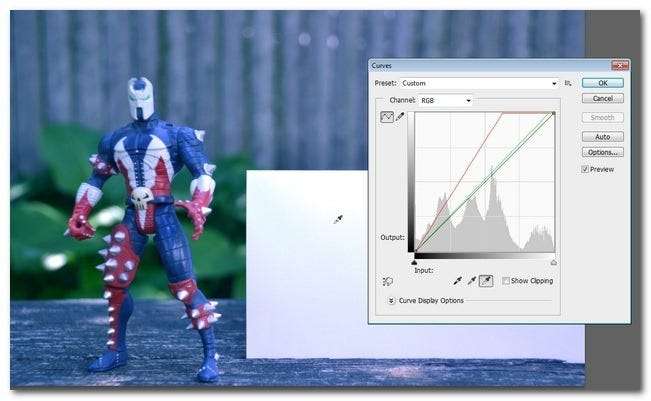
Till skillnad från i vår svartvita handledning lämnar vi de grå och svarta dropparna ensamma. Du bör endast använda de grå och svarta dropparna när du korrigerar din bild om du har en sann 50% grå punkt på bilden (som ett 50% grått referenskort) och / eller en sann svart referenspunkt som en mycket djup skugga eller en svart objekt (t.ex. ett svart referenskort). Att använda den svarta dropparen på allt annat än en svart referenspunkt kommer att göra din bild mörkare och att använda den grå dropparen på allt annat än ett 50% grått objekt kommer att förvränga dina färger ganska kraftigt.
När du återgår till bilden ovan kan du se att bilden har en liten blå gjutning. Det är mycket bättre än det var, men det kräver fortfarande lite massage. När du har ställt in din vita punkt med kanalvalet inställt på RGB (standard), som vi just gjorde, kan du justera saker ytterligare genom att välja de enskilda kanalerna. Eftersom vi vill tämja den blågröna nyansen som fotot har, låt oss börja med att byta kanalval till blått och skjuta den svarta pilen på den horisontella skjutreglaget något åt höger:

Detta går långt för att korrigera den blå gjutningen, men vi måste fortfarande göra detsamma med den gröna kanalen. Upprepa processen. Kom ihåg att du inte behöver begränsa dig till en strikt linjär justering. Vi använder Curves-verktyget så att du kan klicka på den skarpt vinklade linjen i den röda, blå eller gröna kanalen och kurva den försiktigt för att ytterligare justera färgen.
Låt oss titta på det efter att vi har justerat de blå och gröna kanalerna:
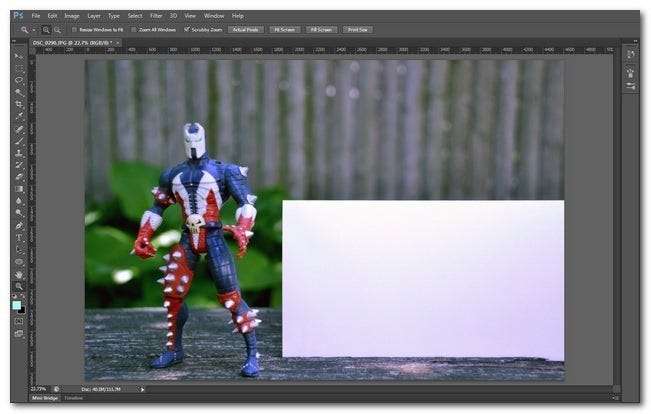
Mycket bättre! Du kommer att märka att det ser ut nästan identiskt med den automatiska korrigeringen, förutom att vi har gjort något fel på sidan för att värma upp bilden (som vi nämnde tidigare, om du fotograferar människor och inte letar efter perfekt 100% -sann- livskorrigering av färg, lite på den varma sidan är vägen att gå).
Har du ett fotoredigerings tips, trick eller arbetsflöde att dela? Gå med i konversationen nedan för att dela din kunskap.







